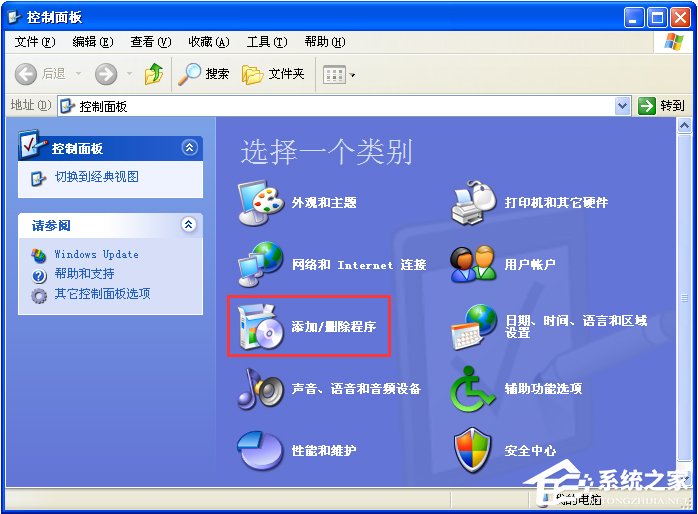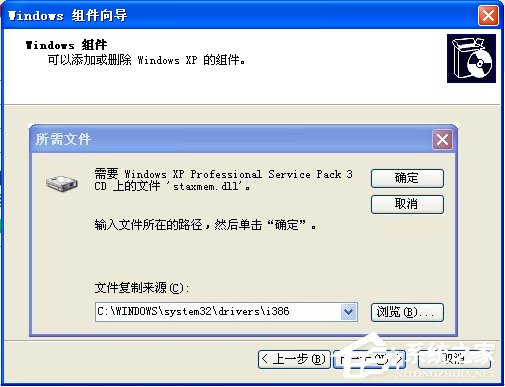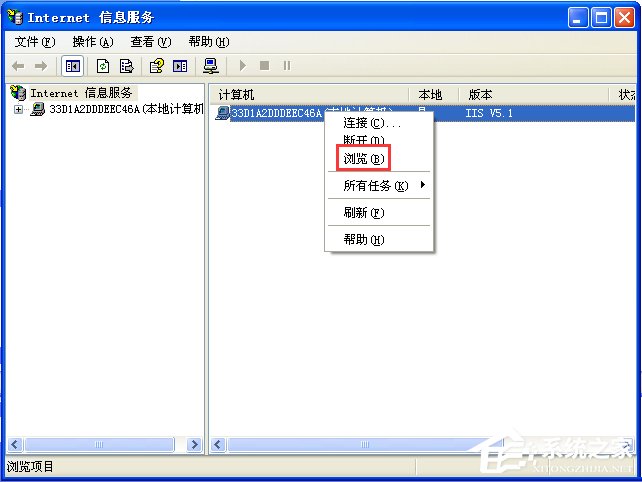XP系统如何安装IIS?IIS安装教程 |
您所在的位置:网站首页 › iis组件安装包下载 › XP系统如何安装IIS?IIS安装教程 |
XP系统如何安装IIS?IIS安装教程
|
当前位置:系统之家 > 系统教程 > XP系统如何安装IIS?
XP系统如何安装IIS?IIS安装教程
时间:2017-01-19 15:57:50 作者:chunhua 来源:系统之家 1. 扫描二维码随时看资讯 2. 请使用手机浏览器访问: https://m.xitongzhijia.net/xtjc/20170119/91134.html 手机查看 评论 反馈  网盘下载
深度技术 GHOST XP SP3 通用正式版 V2020.06
网盘下载
深度技术 GHOST XP SP3 通用正式版 V2020.06
大小:1.39 GB类别:深度技术系统 IIS是一种Web服务组件,它有助于网上发布信息。近来有一位XP用户想要在电脑上安装IIS,可是不懂该如何操作,所以今天小编就给大家分享XP系统下IIS的安装方法。 步骤/方法: 1、下载IIS 6.0,下载地址为:https://www.xitongzhijia.net/soft/24305.html; 2、下载完成后,解压;
3、点击开始调出控制面板,选择“添加或删除程序”;
4、这时会弹出对话框,我们选择“添加/删除Windows组件”,然后就会弹出Windows组件向导,我们在internet信息服务(iis)那一栏打上勾,然后选择下一步开始安装;
5、在安装的过程中有几个会弹出需要文件复制来源的,这时候我们下载的东西就起到作用啦,点击浏览找到刚解压的路径,文件正确点击确定就OK;
6、这时候我们就要慢慢的等待啦,中间还要注意有几次要你增加文件,所以不能走开;
7、过了几分钟终于完了,我们就点击完成;
8、进入控制面板,选择“管理工具”,在管理工具里面有IIS,我们点击打开;
9、弹出对话框,我们可以在网站下面选择其中一个文点击右键点击“浏览”;
10、这时我们会发现成功了,我们可以预览文件啦。到这里IIS的安装就大功告成啦
以上就是XP系统下安装IIS的操作方法,不懂安装IIS的XP用户可以按照教程操作。 标签 IISWindowsXP系统Services意外终止怎么办? 下一篇 > XP系统w3wp.exe进程CPU占用100%的原因和解决方法 相关教程 惠普Win10如何创建新账户?惠普Win10创建新账... 华硕Windows10一键恢复在哪里?华硕Windows10... 华硕Win键锁定怎么解除Win11?【已解决】 华为Windows11电脑装不了CAD嘛?小编为你解答 惠普Microsoft帐户怎么改密码?惠普更改Micro... 华为Windows11电脑卡住不出现底部任务栏怎么... 铭瑄主板如何开启VT?铭瑄主板开启VT的方法 惠普Win10系统如何设置自动登录?惠普Win10系... 华为Windows Hello指纹抱歉出现问题的解决方... 华为Windows Hello指纹设置不了怎么办?【已... 发表评论共0条  没有更多评论了
没有更多评论了
评论就这些咯,让大家也知道你的独特见解 立即评论以上留言仅代表用户个人观点,不代表系统之家立场 |
【本文地址】
今日新闻 |
推荐新闻 |